这几天一些人在使用MicrosoftOfficeVisio的时候,问其中是怎么把文件输出为高像素jpg图片的?今日在这小编就为你们带来了MicrosoftOfficeVisio把文件输出为高像素jpg图片的详细操作步骤。我们先打......
2022-05-07 87 Visio把文件输出为高像素jpg图片
开始之前,先要安装Visio 2010,Visio的语言版本也分外中文版和英文版,建议和SharePoint designer 2010保持一致。如果你的SharePoint designer 2010是英文版的,那么就安装英文版的,如果是中文版的,那就安装中文版的。请参考如下安装界面。

.打开Visio 2010,我们看到有一个专门的模板:Microsoft SharePoint工作流
从左边工具栏中拖拽对应的Action和条件。工作流一定要包含开始和结束,所以开始和结束不能缺少,其他都可以缺少,当然了,如果一个工作流只包含开始和结束,是没有实际意义的。我们可以新建一个简单的需求。在Task列表中,当一个任务分派给一个C时,如果Sum大于或等于500,那么久将在Task1创建一个新的任务给A,如果Sum小于500的话,就会在Task1创建一个新的任务给B。
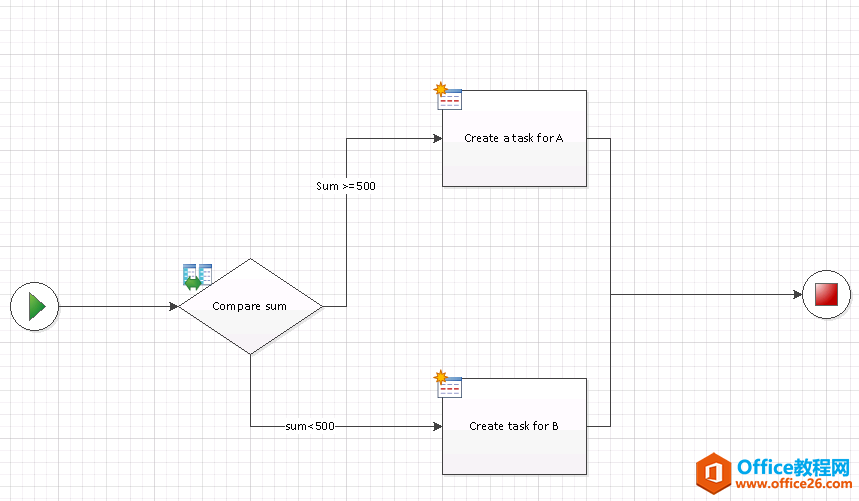
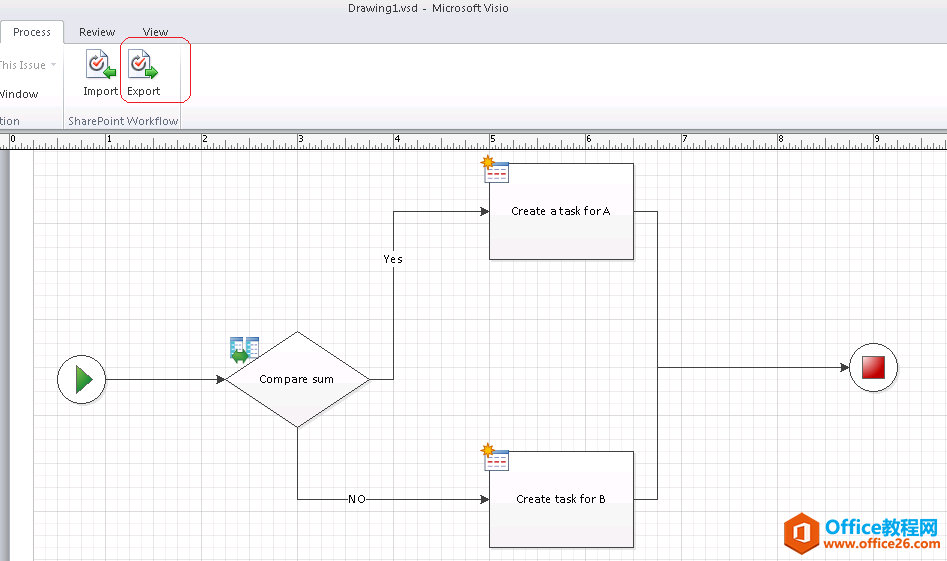
SharePoint 2010 visual studio workflow模板创建好之后,就可以将模板导入到SharePoint designer 2010中了.
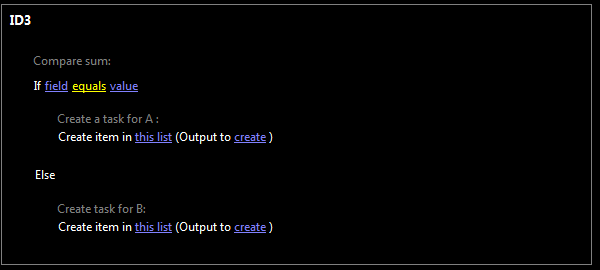
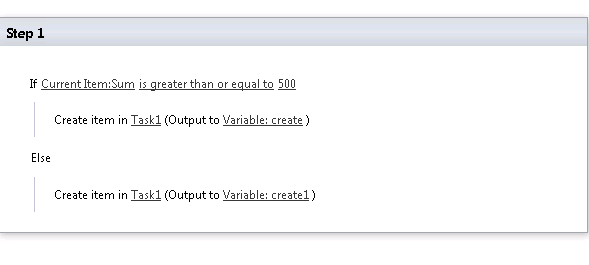
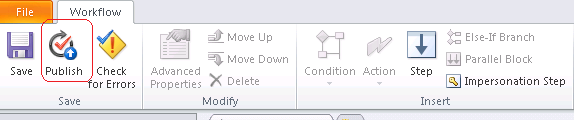
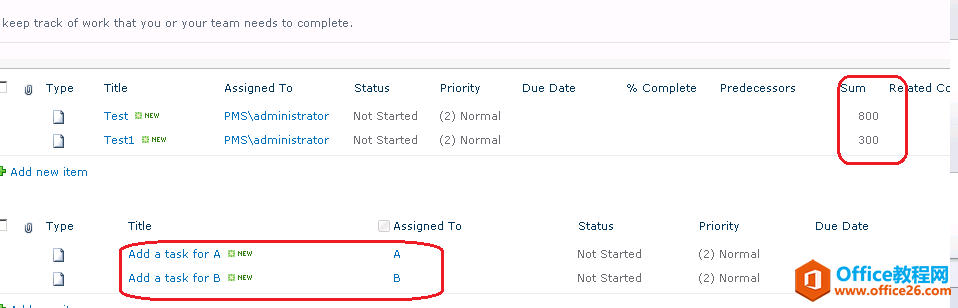
SharePoint designer 2010 自带的 审核、收集签名、收集数据三个工作流请不要删除,如果删除了,在导入Visio的模板的时候就会报错。错误如下
This workflow cannot be imported because it was created in SharePoint Designer for a different site, or the original workflow has been moved or deleted. To move a workflow between sites, use Save as template (.wsp file) instead of a Visio workflow drawing.
标签: 如何结合SharePointDesigner与Visio创建安装
相关文章

这几天一些人在使用MicrosoftOfficeVisio的时候,问其中是怎么把文件输出为高像素jpg图片的?今日在这小编就为你们带来了MicrosoftOfficeVisio把文件输出为高像素jpg图片的详细操作步骤。我们先打......
2022-05-07 87 Visio把文件输出为高像素jpg图片

Visio的新用户们,并不熟悉其中连接符在什么位置?今天在此文章中就带来了MicrosoftOfficeVisio找到连接符位置的详细操作过程。我们先打开MicrosoftOfficeVisio软件,在绘图区中添加两个形状。然......
2022-05-07 150 Visio找到连接符位置

怎么绘制大括号等特殊符号的?今日在这里小编就为你们带来了MicrosoftOfficeVisio绘制大括号等特殊符号的详细操作流程。我们需要先打开MicrosoftOfficeVisio软件,创建基本流程图。然后进入正文......
2022-05-07 481 Visio绘制大括号等特殊符号

一些用户在使用MicrosoftOfficeVisio的时候,不是很熟悉其中是怎么合并图形的?本期为你们带来的内容就讲述了MicrosoftOfficeVisio合并图形的详细操作流程。首先我们打开MicrosoftOfficeVisio软件,选......
2022-05-07 305 Visio合并图形

一些用户在使用MicrosoftOfficeVisio的时候,想要绘制办公室平面图,你们知道怎么绘制的吗?以下内容就为你们带来了MicrosoftOfficeVisio绘制办公室平面图的具体操作方法。我们需要先打开Micros......
2022-05-07 334 Visio绘制办公室平面图